iTunesは、 iOSデータをバックアップ して安全に保つための重要なツールです。これにより、音楽、連絡先、写真、その他の重要なファイルをすべてのデバイス間で同期できます。アプリをダウンロードして、どのデバイスでもパーソナライズされたエクスペリエンスを楽しむこともできます。さらに、iTunesを使用すると、Apple Storeからコンテンツを簡単に購入できます。ただし、WindowsコンピュータでiTunesを使用すると問題が発生する可能性があります。PCにiTunesをインストールまたはアップデートしていると、「Appleアプリケーションサポートが見つかりませんでした」という迷惑なメッセージが表示される場合があります。
しかし、iTunesエラー2を修正する簡単な方法があるので心配することは何もありません。この問題を解決するための秘訣を学ぶためにこの記事を読み続けてください。
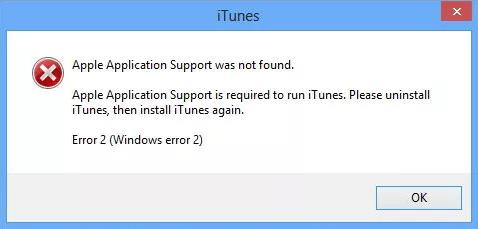
恐ろしいiTunesエラー2は、独自のメディアプレーヤーであるiTunesを含むアップル製品のセットアップ中に発生する一般的な問題です。この問題は、コンピュータが起動モードからシャットダウンモードに切り替わったときに発生することがあります。エラー2は、Windows OSのインストール中にも発生する傾向があります。
イライラしないでください。このような場合に遭遇した場合は、問題を迅速かつ効果的に解決する方法があります。iTunesエラー2は、次のことを行うときに発生する可能性のある不幸な問題です。
Windowsシステムの動作が遅いか、クラッシュしていますか?恐ろしい「Windowsエラー2」が原因である可能性があります。 また、「Appleアプリケーションのサポートが見つかりません」というiTunesのインストールの失敗に関する通知を受け取る場合もあります。 この問題の原因は 1 つではありませんが、考えられる原因には次のようなものがあります。
あなたは好きかもしれません:
iCloudからの復元が一時停止しましたか?ここで9つのソリューションで修正してください!
iPhoneが無効になっているときにそれを修正するにはどうすればよいですか?
iTunes Error 2 は Windows コンピュータでのみ発生し、Mac では発生しません。結果として、あなたはそれが単なるiTunesエラー2ではなく、Windowsエラー2でもあることを理解する必要があります。この問題を解決するためのいくつかの方法を以下に示します。
iTunesのファイルにアクセスするには管理者権限が必要なので、コンピュータに管理者としてログインして、問題が解決するかどうかを確認してください。ただし、ユーザーが管理者として実行しているかどうかを判断するのは難しい場合があります。手順は次のとおりです。
ステップ1.開始するには、「コントロールパネル」インターフェイスを開きます。
ステップ2.「ユーザーアカウント」ページに移動します。
ステップ3.アカウントを変更します。
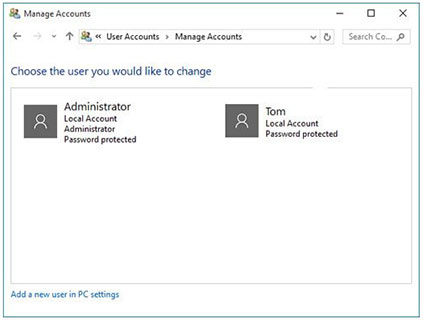
また、IT 部門に問い合わせるか、support.microsoft.com にアクセスして、Windows コンピューターを管理者として実行しているかどうかを確認することもできます。
ファイアウォールの設定により、iTunes が必要なファイルやフォルダにアクセスできない場合があります。これはiTunesエラー2の原因である可能性があります。iTunesへのアクセスを許可するようにファイアウォールを無効にするか構成してから、ファイアウォールを再起動してコンテンツを再度ダウンロードしてみてください。
古いバージョンから多くの技術的な問題が発生する可能性があるため、iTunesが最新であることを確認することの重要性を見落とさないでください。したがって、iTunesを更新してから、エラーが修正されているかどうかを確認することをお勧めします。
iTunesをアップデートするには、Appleの公式Webサイトにアクセスして、最新バージョンを確認してください。次に、最新バージョンのiTunesSetupを入手して.exe PCにインストールします。

それ以外の場合は、[ヘルプ]をクリックして[更新の確認]を選択します。 表示される指示に従ってプロセスを完了します。数分しかかかりません。最新バージョンのiTunesにアップグレードした後、再起動してエラー2が解決されたかどうかを確認します。
競合するプログラムは、Windows 8または10コンピュータでiTunesエラー2を引き起こすことがあります。すでにインストールしているセキュリティソフトウェアの中には、iTunesのインストールをブロックするものがあります。iTunesのインストールの問題を解決するには、最初に競合するソフトウェアを無効にするかアンインストールすることを強くお勧めします。通常、セキュリティアプリケーションは、WindowsのiTunesセットアッププロセスを破損させたことが原因です。したがって、これらのプログラムをオフにすることは、この問題を解決するための優先ステップである必要があります。
Windows Updateを長期間無視すると、オペレーティングシステムとアプリケーションの間で潜在的な衝突が発生する可能性があります。簡単に言えば、古いWindowsバージョンがiTunesエラー2の原因である可能性があります。これがiTunesで発生しないようにするには、すべてのWindowsアップデートが最新であることを確認する必要があります。これは、iTunesのインストールプロセスの強固な基盤を提供し、コンピュータで再び機能させるのに十分である可能性があります。
ステップ1.プログラムを見つけるには、[スタートメニュー]をクリックして[すべてのプログラム]を選択します。
ステップ2.「ウィンドウズアップデート」の選択に進みます。
ステップ3.次に、「アップデートのインストール」を選択して最新の状態に保ちます。これにより、Windowsオペレーティングシステムの最高のパフォーマンスが保証されます。

また、Microsoft Windows Updateセクションを開いて、Windowsを更新することもできます。ダウンロードできるファイルが表示されない場合は、コンピューターで現在のバージョンのWindows OSが実行されていることを示しています。
アップルアプリケーションサポートは、iTunesの必須コンポーネントです。これは、Safari、iCloud、そして明らかにiTunesなどのさまざまなAppleサービスを支援するコードの広範なライブラリです。この強力な資産は、他の多くのアプリケーションの円滑な機能を保証し、すべてのオンラインアクティビティをサポートします。
Appleアプリケーションサポートは、すべてのコンピュータ機能がフル稼働していることを確認するために不可欠です。マシンにこのプログラムがない場合、一部の機能が損なわれたり、動作を停止したりする可能性があります。したがって、iTunesエラーを防ぐために、最新バージョンのAppleアプリケーションサポートをダウンロードしてインストールすることをお勧めします。
iTunesエラー2を解決するには、標準のiTunesソフトウェアパッケージとは別に、スタンドアロンのAppleサポートアプリケーションをシステムに簡単にインストールできます。これを行うには、次の簡単な手順に従ってください。
ステップ1.公式のiTunesページに移動し、iTunesSetup.exeをコンピュータにダウンロードします。
ステップ2.セットアップで利用可能なコンテンツを抽出するには、iTunesのセットアップを右クリックして、[iTunesセットアップに抽出]を選択します。
ステップ3.これで、「iTunesSetup」という新しく作成されたフォルダが表示されます。このフォルダに移動して、AppleApplicationSupport.msiファイルを見つけます。見つけたら、ダブルクリックして開きます。
ステップ4.セットアップウィンドウが開きます。画面の指示に従って、サポートシステムをデバイスに手動でインストールします。
iTunesソフトウェアで問題が発生した場合、1つの解決策はそれを再インストールすることです。これによりいくつかの問題を修正できますが、作成したカスタマイズやプレイリストはすべて失われます。iTunesを再インストールするには、現在のバージョンをアンインストールしてから、AppleのWebサイトから最新バージョンをダウンロードしてインストールします。ただし、アンインストールする前に、最新のiTunesバージョンを設定する必要があります。
iTunesをアンインストールする方法は次のとおりです。
ステップ1.コントロールパネルにアクセスするには、[スタート]メニューをクリックし、「コントロールパネル」と入力して、結果リストから選択します。
ステップ2.「プログラム」に移動し、コンピュータの「プログラムと機能」セクションを探します。リストで見つけたら、「iTunes」をクリックして開きます。
ステップ3.「変更」をタップし、システム画面のプロンプトに従ってiTunesをアンインストールします。
iTunesをアンインストールすることを選択した場合、削除する必要がある6つのコンポーネントがあります。これには、iTunes、Apple Software Update、Apple Mobile Device Support、Bonjour、および 32 ビット版と 64 ビット版の両方の Apple Application Support が含まれます。

iTunesのインストールは簡単です。iTunesのセットアップをダブルクリックして、表示される指示に従うだけです。すぐに、お気に入りのコンテンツを再び楽しむ準備が整います。
時間が経つにつれて、コンピュータは不要なジャンクファイルによって行き詰まる可能性があります。これらが定期的にクリーンアップされない場合、iTunesからの応答速度が遅くなったり、エラー2が発生したりする可能性があります。これらのジャンクファイルのクリーニングは簡単で、PCのメンテナンスルーチンに必要です。システムジャンクを一掃するには、CCleanerなどのアプリケーションや、コンピューターから 一時ファイル や不要なデータを見つけて削除するように設計されたその他のソフトウェアを使用できます。
iPhoneと同様に、コンピュータを再起動することは、特定の問題を解決するための便利なアプローチです。iTunesで問題エラー2が発生している場合は、試してみませんか?再起動するだけでうまくいくかもしれません。Windowsコンピュータを再起動するには、[スタート]メニューに移動し、[電源]ボタンをクリックします。そこから、「再起動」を選択します。
また、電源ボタンを押して、コンピュータが完全にシャットダウンするのを待ってから、電源を入れることもできます。コンピュータが更新され、iTunesの長引く問題が解決されることを願っています。
Apple製品を入手すると、Appleのサポートチームから無料の技術支援がすぐに受けられます。直接連絡するか、iTunesサポートページを使用して、エラー2、Windows 10、およびその他の関連する問題の修正などの解決策を確認できます。Appleは、オンラインチャットと電話でサポートを提供しています。
オンラインチャットでAppleサポートチームに連絡する場合は、AppleのWebサイトにアクセスして[サポートを受ける]を選択してから、サポートが必要な製品を選択します。そこから、ライブ担当者とチャットしたり、問題の解決に役立つチュートリアルを表示したりできます。電話サポートをご希望の場合は、公式のAppleサポート番号のいずれかにダイヤルするだけです。
もっと見る:
iPhoneを修正する13の実用的な方法はランダムにオンとオフを切り替え続けます
「ソフトウェアが古すぎるため、このiPhoneにバックアップを復元できません」を修正
iTunesは、Appleデバイスのデータのバックアップと復元において重要な目的を果たします。しかし、iTunesエラー2のトラブルシューティングは非常に圧倒される可能性がありますが、iTunesの 修復を持っているので、 iTunesのエラーの問題を解決するための最良のツールではありません。
iTunesが誤動作し、修正方法がわからないときに憤慨していますか?Dr.Fone - iTunesの修復は助けるためにここにあります。このツールは、iTunesエラー100を含む2種類以上のiTunesエラーを修復できます。最良のことは、データの損失を引き起こさないことです。それはほんの数秒で一般的なiTunesエラーを修正することができ、あなたの時間を節約します。
全体のプロセスは非常に簡単で、数分しかかかりません。使いやすいインターフェースと包括的な修復オプションにより、iTunesの修復が必要な人に最適です。これは、すべてのiTunesバージョンと互換性があり、Windowsで動作します。
iTunesの修復の主な機能:
iTunesの修復でワンクリックでiTunes 2エラーを修復する手順は次のとおりです。
01月それをダウンロードしてインストールした後、コンピュータ上でiTunes修復(Windows)を起動します。オプションから「システム修復」を選択します。

02月ポップアップウィンドウが表示され、3つの修復オプションが表示されます。開始するには、「iTunesエラーを修復する」オプションを選択します。その後、 Dr.Fone iTunesコンポーネントのチェックを開始します。

03月iTunes コンポーネントがフルインストールの場合は、「OK」をクリックします。それでもiTunesにエラーメッセージが表示される場合は、[高度な修復]を選択してさらにサポートを受けてください。

プロセスが終了するまでしばらく待つ必要があります。終了すると、iTunesが修正されます。とても簡単です。
iTunesエラー2は厄介な問題になる可能性がありますが、ありがたいことにそれを修正する方法があります。コンピュータの再起動、iTunesのアップデート、再インストールからセキュリティアプリの無効化まで、この苦境から抜け出すための十分なヒントがあります。このガイドがお役に立てば幸いで、iTunesを問題なく使用できるようになりました。
最も効率的な方法は、データを失うことなくiTunesエラーを修正するために特別に設計された強力なツールを使用することです。そして、それはiTunesの修復です。ワンクリックで、すべてのiTunesの問題がすばやく修正されます。では、それを利用してみませんか?簡単、高速、そして信頼性があります。さあ、試してみてください。がっかりすることはありません。
iTunesのエラー2に関するヘルプについては、Appleサポートチームに連絡することもできます。彼らはいつでもあなたのデバイスまたはそのアプリケーションに関連するどんな問題でもあなたを支援する準備ができています。
関連記事:
iPadは復元または更新されませんか?それを修正するための7つの解決策
死のiPhoneパープルスクリーンを修正する方法?4つの簡単なソリューション
iPhone 14/13/13 Pro / 12の画面が黄色の場合はどうなりますか?これが修正です!
壊れた画面でiPhoneを簡単に制御する方法は?(6つの実証済みの方法)